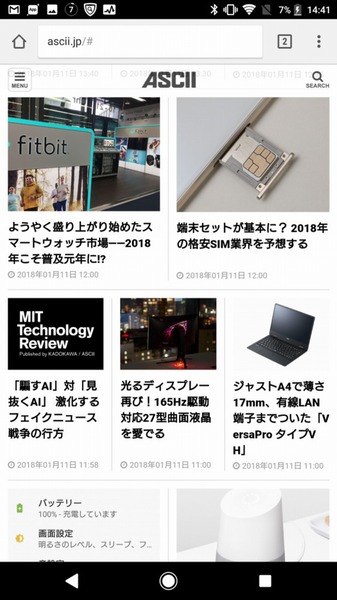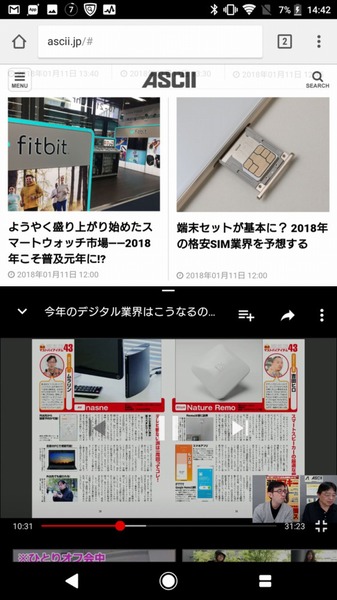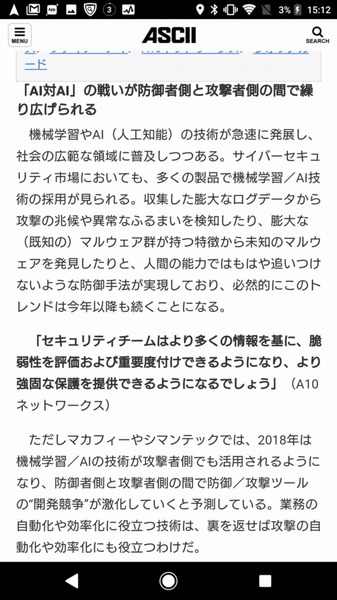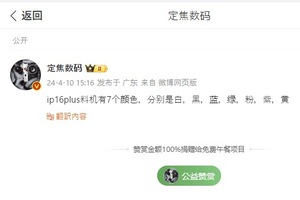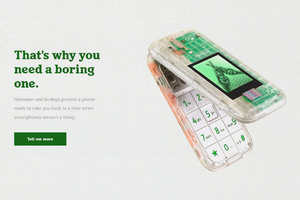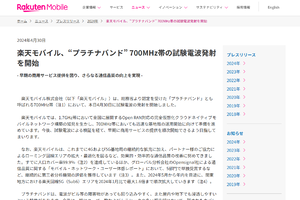【Tips04】画面分割機能をフル活用しよう
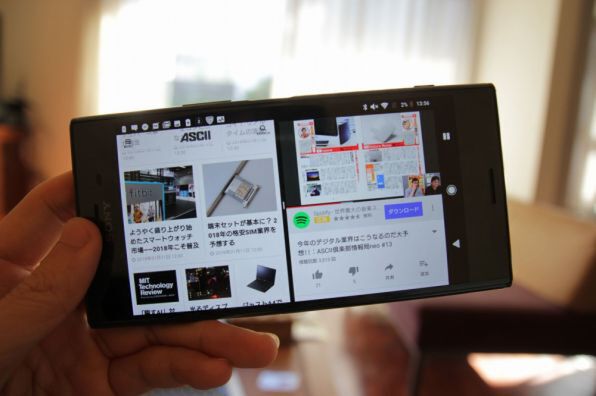
Android 7.0以降を搭載するAndroidスマホでは、画面を分割して2つのアプリを同時に使うことができる。上に表示したYouTubeで動画を楽しみながら、下に表示したブラウザーでウェブページを閲覧するなど同時に操作できるのだ。特に大画面のXperiaと相性がいい機能なので、ぜひ試してみてほしい。
【Tips05】「Motion Eye」カメラの
スーパースロー撮影を活用してみよう

「Xperia XZs」と「Xperia XZ Premium」から、新開発の「Motion Eye」カメラが搭載された。これにより、通常の動画撮影中に毎秒960フレームの超スーパースローモーション映像を約0.2秒間撮影できるようになった。
スーパースローモーション撮影を利用するには、「カメラ」アプリを起動して右側にスワイプし、動画撮影モードにする。動画撮影モードを表示したら、シャッターボタンの右側にある小さいアイコンをタップすると、スーパースローモーションモードに切り替わる。
スーパースローモードの状態でシャッターボタンをタップすると動画撮影が開始される。スーパースローで撮影したいシーンになったら、再びシャッターボタンを1回タップすればOK。約0.2秒間のスーパースローの撮影後も動画の撮影は継続される。再度シャッターボタンをタップすることで、何度でもスーパースロー撮影が可能だ。撮影が終わったら、シャッターボタンの左側にある停止ボタンを押して動画を保存しよう。
水や風景だけでなく、走る犬や飛ぶ鳥など動く被写体を撮影すれば、肉眼では見えない一瞬の動きを捉えることができる。また、スポーツ撮影でも応用できそうだ。ゴルフのスイングやバッテイングなどをスーパースローで撮影すれば、フォームの分析に役立つだろう。